Windows 10で欠落しているデフォルトの電源プランを復元する方法

このガイドでは、Windows 10でデフォルトの電源プラン(バランス、高パフォーマンス、省電力)を復元する方法を詳しく解説します。
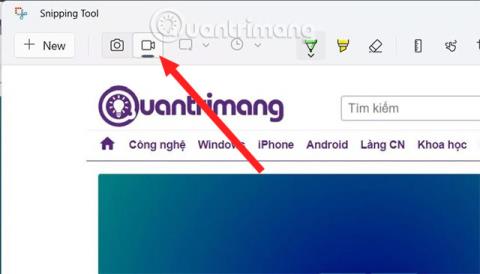
Windows 11 Snipping Tool は、Windows 10 Snipping Toolと比べてインターフェイスが変更されました。そして、この新しいバージョンでは、Snipping Tool に追加のコンピューター画面ビデオ録画機能が提供されているため、Xbox Game Bar や OBS Studio サポート ソフトウェアを使用せずに、画面上で実行するアクティビティを簡単に保存できます。
Windows 11でSnipping Toolを使用して画面を録画する方法
Snipping Tool を使用して画面ビデオを録画するには、以下の手順に従ってください。
ステップ 1 : Winボタンを押して[スタート] メニューを開き、「Snipping」と入力して検索し、検索結果で[Snipping Tool]をクリックして開きます。
ステップ 2 :新しく開いたSnipping Toolインターフェイスには、スクリーンショットを撮るための[スナップ]ボタンに加えて、[記録] ボタンもあります。「録画」をクリックして画面録画機能を有効にします。
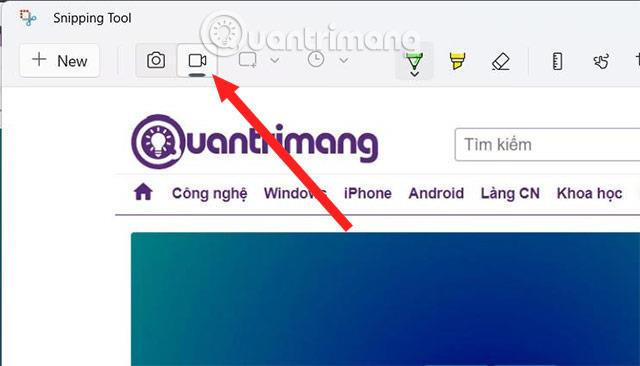
ステップ 3 : [録画]を選択した後、 [新規] ボタンを押します。この時点で薄暗い画面が表示され、マウスをドラッグして画面を録画したい領域を選択する必要があります。
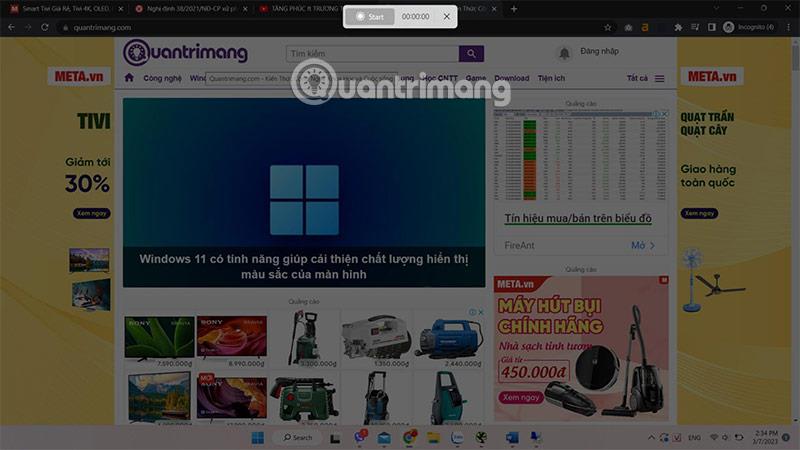
ステップ 4 : 選択後、開始ボタンを押して画面の記録を開始します。赤い点線のフレームが表示されます。これが、Snipping Tool が画像を記録するフレームです。
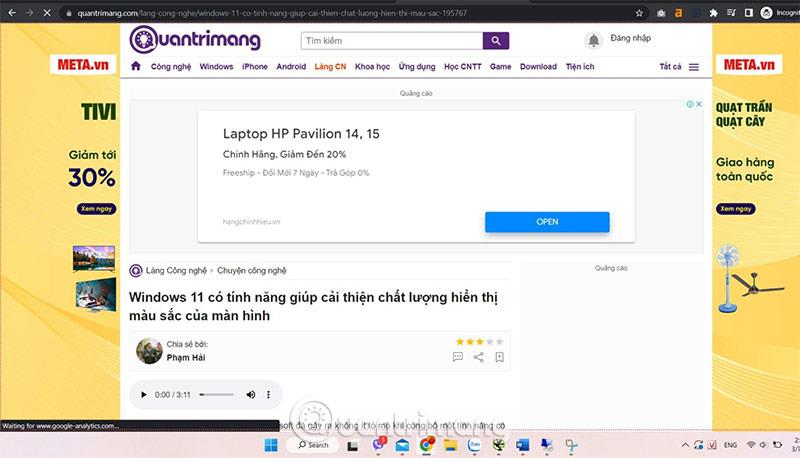
ステップ 5 : 録音が終了したら、赤い四角ボタンを押して録音を停止します。この時点で、録画したビデオを含む Snipping Tool ウィンドウが表示されるので、ビデオを保存、コピー、または共有できます。
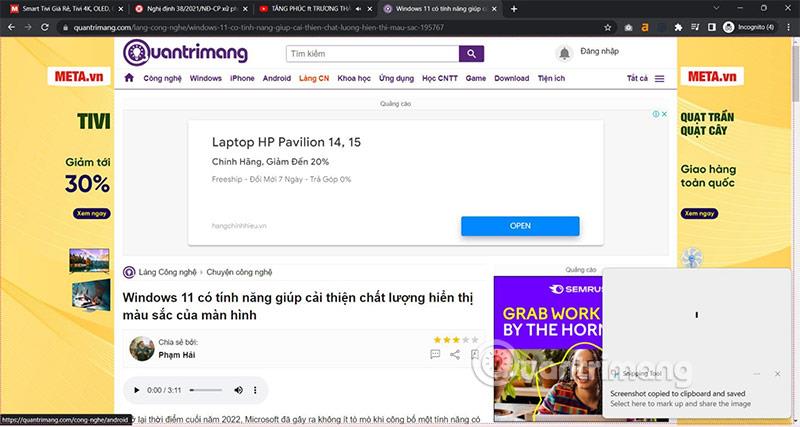
録画したばかりのビデオを見ることのみが可能で、このビデオ オープナーでそれに影響を与えることはできません。
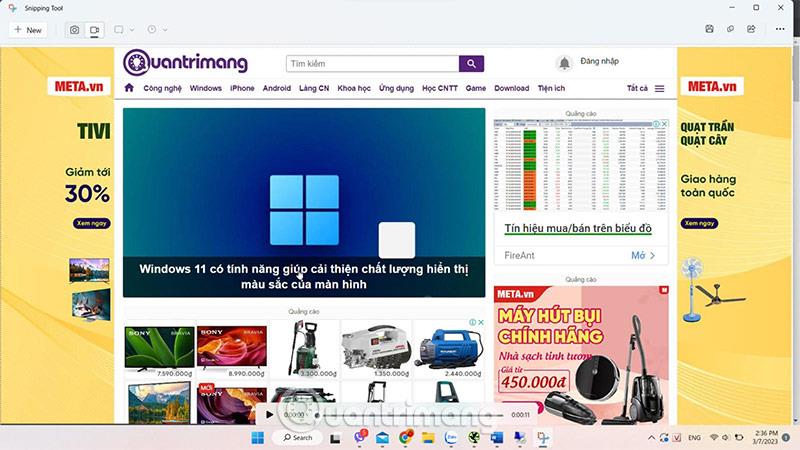
ビデオに名前を付けて保存します。
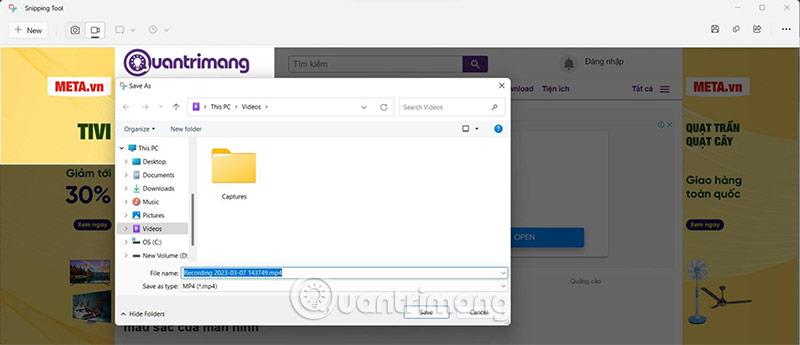
前述したように、現時点では、この機能は実際には完全ではありません。近い将来、Microsoft が引き続きアップグレード、改善し、画面ビデオ録画を一時停止する機能を追加することを願っています。
録画したクリップを保存する方法
記録されたクリップは、Snipping Tool アプリケーションでプレビューできます。さらに、ニアバイシェアリングや Intel Unison などのアプリを使用して、クリップを連絡先と共有することもできます。
ただし、新しく記録したクリップをコンピュータに保存するには、Ctrl + Sキーの組み合わせを押して[保存] ウィンドウを開きます。ビデオ名を入力し、ファイルを任意の場所に保存します。上部バーの「保存」アイコンをクリックすることもできます。
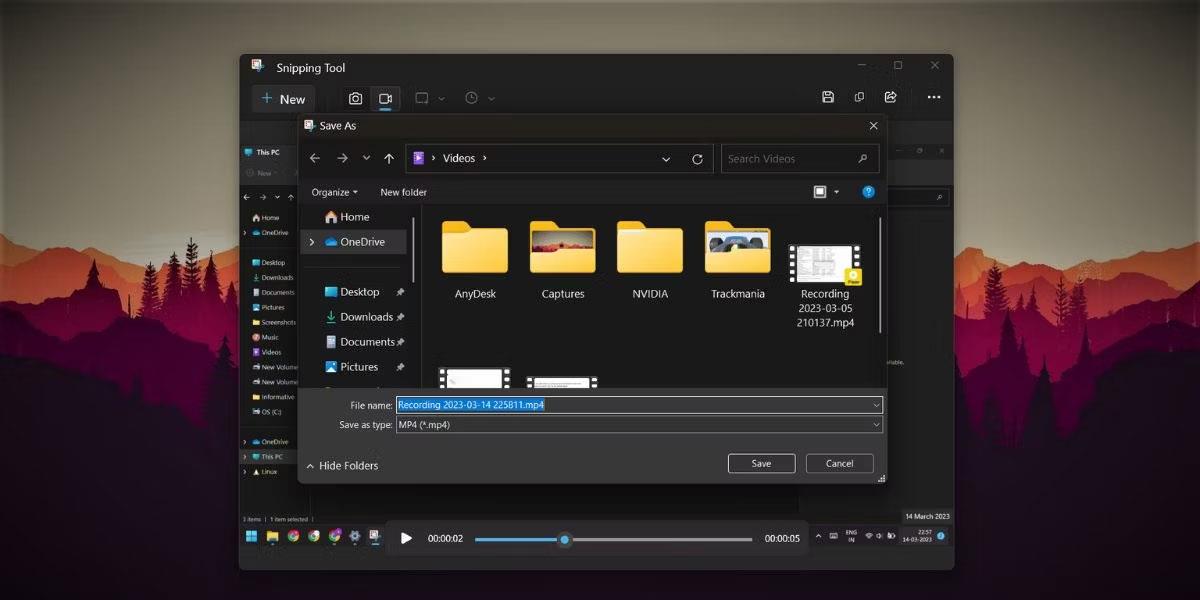
Snipping ツール アプリケーションでビデオを保存する
録画した内容は、ファイル エクスプローラーまたはデスクトップの任意の場所にコピーして貼り付けることもできます。ただし、Snipping Tool はファイルに自動的に名前を付けるため、後で名前を変更する必要があります。録音はMP4 形式です。アプリの設定にはこれを変更するオプションはありません。
Snipping Tool の画面録画機能の制限事項
Snipping Toolでは画面録画機能が利用可能です。選択できるリージョンは 1 つだけです。フリーフォーム モード、長方形モード、またはウィンドウ モードを選択するオプションはありません。また、画面録画セッションを開始する前に時間を設定することはできません。ツールは 3 までカウントダウンし、記録を開始します。ツールを開かずに画面録画を開始する事前定義されたショートカットはありません。
Snipping Tool には、ビデオに注釈を付けたり、画面録画に境界線を適用したりするオプションはありません。そのため、白い画面の端のない部分を撮影すると、見分けるのが難しくなります。これらの小さな欠点はすべて、Microsoft が Snipping Tool に新しいアップデートを導入するときに修正されることが期待されます。
Snipping Tool は、Windows Vista のリリース以来、Windows オペレーティング システムに不可欠になっています。ただし、このユーティリティは、Windows 11 のリリース前後で大きな変更を受け始めました。サードパーティのアプリをインストールせずに、アプリを更新するだけで、数回クリックするだけで画面録画セッションが開始されます。
このガイドでは、Windows 10でデフォルトの電源プラン(バランス、高パフォーマンス、省電力)を復元する方法を詳しく解説します。
仮想化を有効にするには、まず BIOS に移動し、BIOS 設定内から仮想化を有効にする必要があります。仮想化を使用することで、BlueStacks 5 のパフォーマンスが大幅に向上します。
WiFi 接続に接続するときにドライバーが切断されるエラーを修正する方法を解説します。
DIR コマンドは、特定のフォルダーに含まれるすべてのファイルとサブフォルダーを一覧表示する強力なコマンド プロンプト コマンドです。 Windows での DIR コマンドの使用方法を詳しく見てみましょう。
ソフトウェアなしで Windows 10 アプリをバックアップし、データを保護する方法を説明します。
Windows のローカル グループ ポリシー エディターを使用して、通知履歴の削除やアカウントロックの設定を行う方法を説明します。
重要なリソースを簡単に監視及び管理できる<strong>IP監視</strong>ソフトウェアがあります。これらのツールは、ネットワーク、インターフェイス、アプリケーションのトラフィックをシームレスに確認、分析、管理します。
AxCrypt は、データの暗号化に特化した優れたソフトウェアであり、特にデータ セキュリティに優れています。
システムフォントのサイズを変更する方法は、Windows 10のユーザーにとって非常に便利です。
最近、Windows 10にアップデートした後、機内モードをオフにできない問題について多くのユーザーから苦情が寄せられています。この記事では、Windows 10で機内モードをオフにできない問題を解決する方法を説明します。








